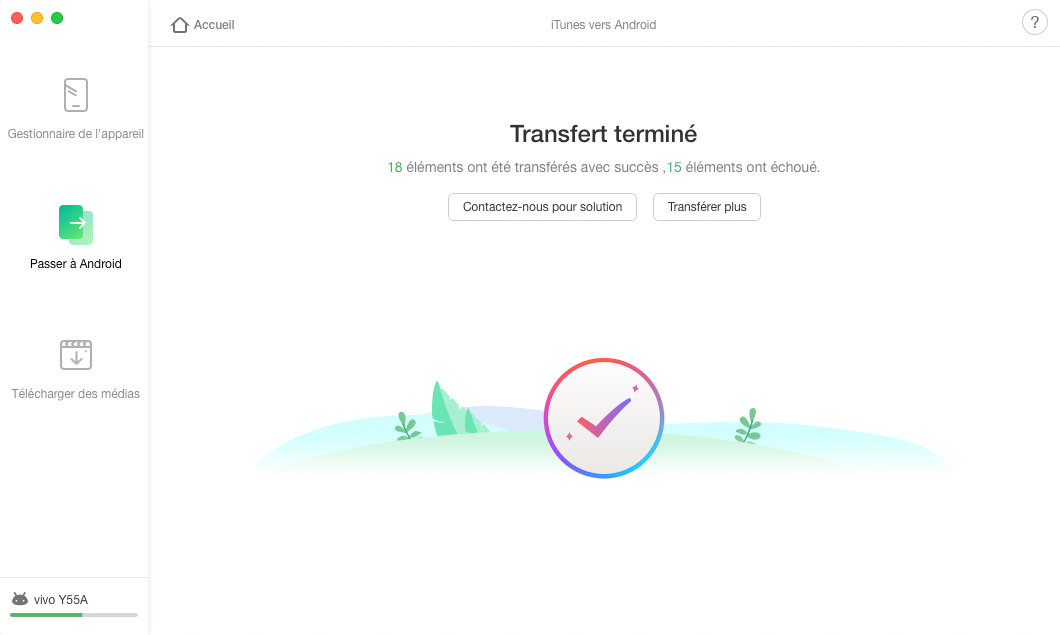Télécharger AnyDroid pour démarrer la gestion de contenu Android!
Comment utiliser AnyDroid
Bienvenue sur le centre d’aide AnyDroid. Ici, vous pouvez trouver tous les tutoriels détaillés sur la gestion de contenu Android entre les appareils Android, l’appareil Android vers l’ordinateur, même transférer les données iOS vers Android directement. Après avoir lu ce guide, si vous avez encore des questions, ne hésitez pas de contacter avec nous, vous recevrez la solution dans les 24 heures.
Bibliothèque iTunes vers Android
Beaucoup de gens stockent leurs musiques préférées, vidéos, etc. dans la bibliothèque iTunes. Mais comment transférer et gérer ces données multimédias depuis la bibliothèque iTunes vers des appareils Android ou un ordinateur? AnyDroid vous permet justement de résoudre ce problème et de rafraîchir le contenu de la bibliothèque iTunes de manière simple. Veuillez se référer au guide suivant pour faire bon usage d'AnyDroid.
Les fichiers soutenues
| Données médias | Musique, Vidéos, Vidéos personnelles, Séries TV, Podcasts, iTunes U, Livres Audio |
Format musique soutenu
| MP3, M4A, M4B, WAV, WMA, AMR, APE, AAC, OGG, AC3, MKA, FLAC |
Format vidéo soutenu
| M4V, MP4, MOV, WMV, RMVB, MKV, AVI, FLV |
Étape 1: Préparation.
- Ouvrez AnyDroid sur ordinateur
- Connectez votre appareil Android sur ordinateur via un câble USB ou Wi-Fi
Par défaut, AnyDroid détectera automatiquement votre appareil Android. Si vous ne connectez pas votre appareil Android à l'ordinateur ou si votre appareil Android n'est pas reconnu ordinateur via un câble USB ou Wi-Fi, vous verrez l'interface ci-dessous:
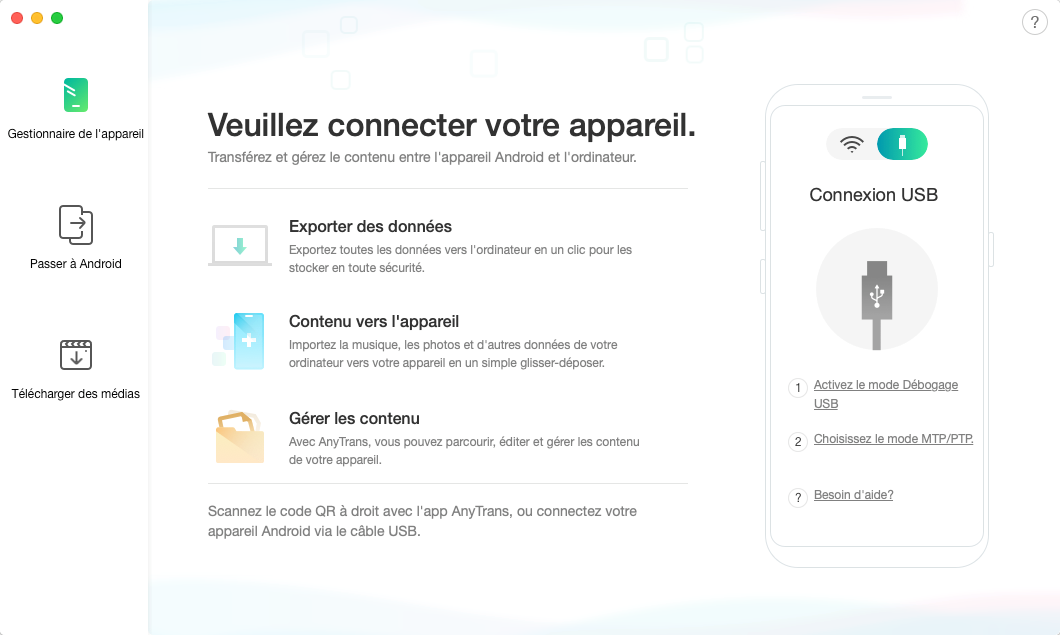
Lorsque vous connectez l'appareil Android à l'ordinateur Windows pour la première fois, votre ordinateur installe automatiquement le pilote USB sur votre appareil.
Une fois votre appareil Android reconnu, l'interface principale s'affiche.
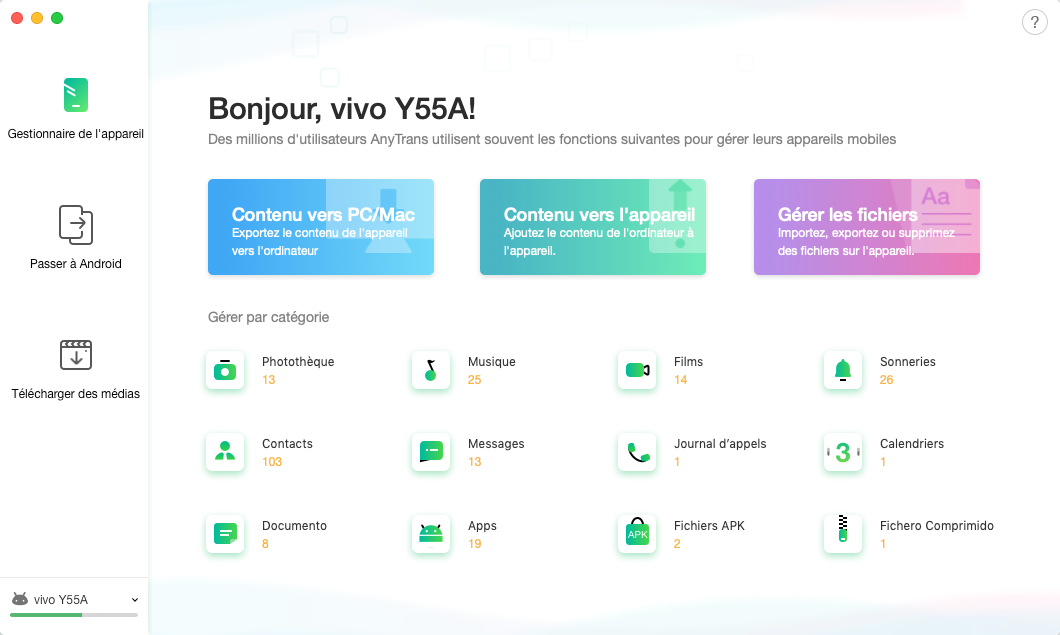
Si AnyDroid ne parvient pas à reconnaître votre appareil Android via le câble USB, vous pouvez essayer ces étapes de dépannage pour résoudre le problème.
Si AnyDroid ne parvient pas à reconnaître votre appareil Android via Wi-Fi, vous pouvez essayer ces étapes de dépannage pour résoudre le problème.
Étape 2: Sélection.
- Cliquez sur Passer à Android
- Cliquez sur l'option iTunes vers Android
- Choisissez les données que vous voulez transférer
Une fois le processus de chargement terminé, vous pouvez choisir les types de fichier à transférer en fonction de vos besoins.
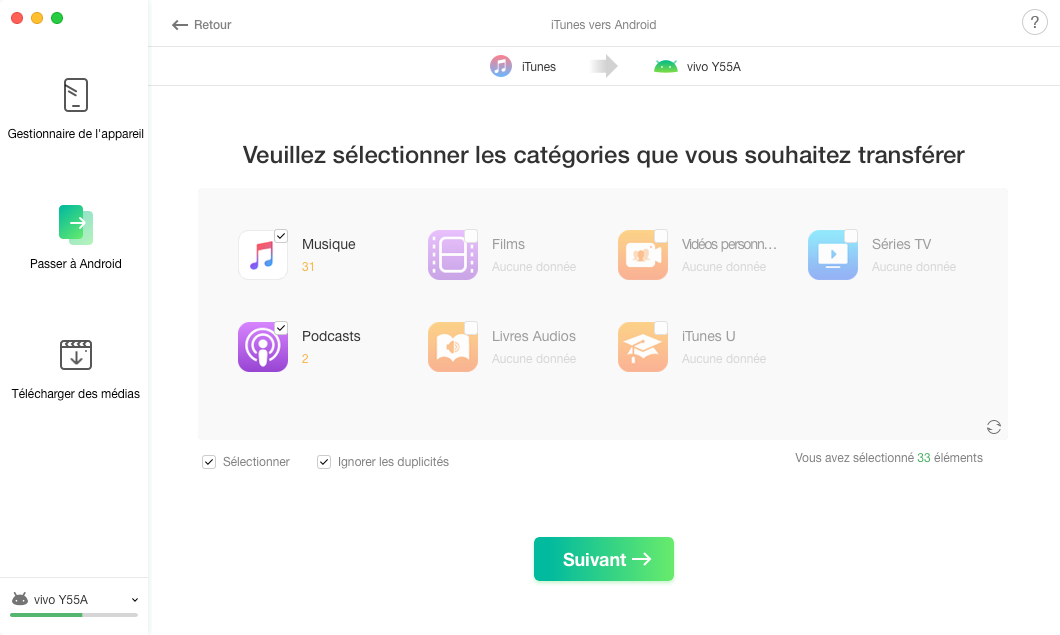
L'option "lgnorer les duplicités" est sélectionnée par défaut. Si vous souhaitez conserver les fichiers dupliqués, décochez l'option "lgnorer les duplicités".
Étape 3: Transfert.
- Cliquez sur l'option
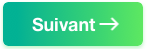
- Attendez le processus de transfert
Après avoir cliqué sur le bouton ![]() , le processus de transfert commencera. Le délai de transfert peut varier en fonction de la taille de vos données. S'il vous plaît garder patient.
, le processus de transfert commencera. Le délai de transfert peut varier en fonction de la taille de vos données. S'il vous plaît garder patient.
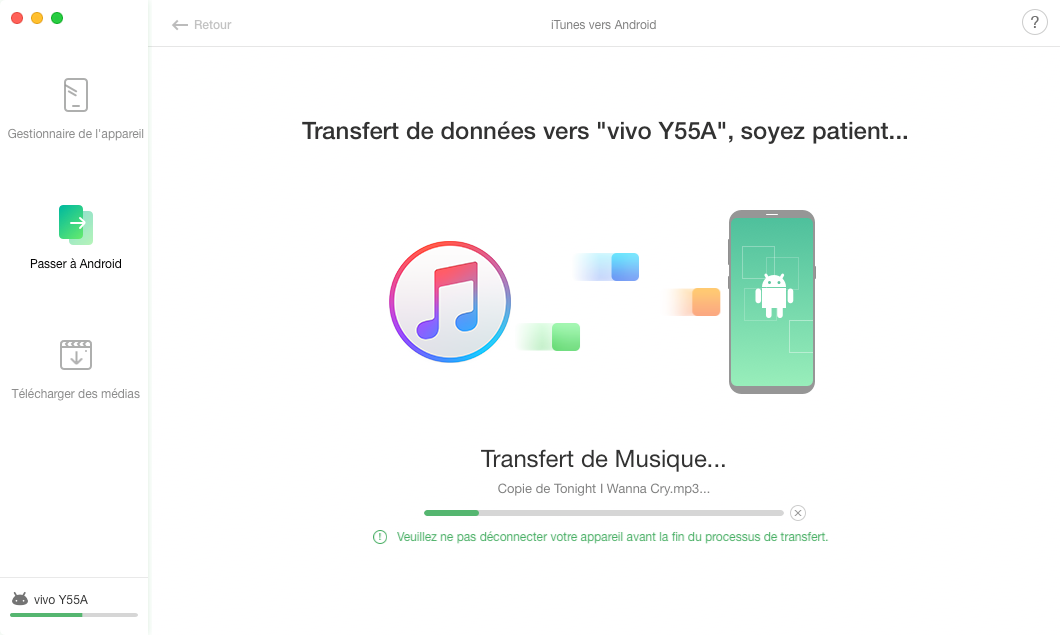
Une fois le processus de transfert terminé, vous verrez la page Transfert terminé. Pour trouver des films exportés, veuillez les vérifier sur votre appareil Android. Si vous voulez transférer plus de films, cliquez sur ![]() . Pour revenir à l'interface principale, veuillez cliquer sur l'option
. Pour revenir à l'interface principale, veuillez cliquer sur l'option ![]() .
.